Konfigurasi dari sisi User
- WebDAV URL: https://webdav.INSTANCE_DOMAIN (Secara teknis bisa berbeda)
- Authentication: Basic Auth
- Username: sama dengan username Filebox (email address)
- Password: sama dengan password Filebox
WebDAV mengabaikan 2FA!Windows client (https://sabre.io/dav/clients/windows/)
Setting up WebDAV Connection
- Buka 'Computer' dari menu start atau desktop
- Buka wizard 'Map network drive'
- Masukkan adress https:// lengkap ke gateway webdav
Perhatikan bahwa Anda harus mengaktifkan Web client service dan running agar Web client berfungsi. Beberapa versi OS secara default menonaktifkan service tersebut (Windows Server 2003). Beberapa opstimization instruction juga secara default melakukan hal yang serupa.
Anda juga dapat map a drive pada CLI dengan:
net use * https://webdav.example.com
Menggunakan Basic Auth
Basic Authentication tidak didukung di Windows secara default, tetapi Anda dapat mengaktifkannya dengan registry key :
Buat registry key baru dengan
HKLM\SYSTEM\CurrentControlSet\Services\WebClient\Parameters\UseBasicAuthand
Set untuk value ke
1.
Terkadang terjadi eror sehingga untuk value
HKEY_LOCAL_MACHINE\SYSTEM\CurrentControlSet\Services\WebClient\Parameters\BasicAuthLeveldibutuhkan untuk di set menjadi 2
Simpan file berikut dengan ekstensi .reg dan buka untuk mempermudah patching the registry:
[HKEY_LOCAL_MACHINE\SYSTEM\CurrentControlSet\Services\WebClient\Parameters]
"UseBasicAuth"=dword:00000001
"BasicAuthLevel"=dword:00000002Pastikan Anda me-restart layanan 'WebClient' sesudahnya. Anda dapat melakukan ini melalui :
Control Panel -> Performance And Maintanance -> Administrative Tools -> ServicesClient lainnya (Other Clients)
WebDAV juga diuji dengan:
- WinSCP di Windows

- davfs2 di Linux
sudo mount -t davfs https://webdav.rushfiles.tsukaeru.team /home/wiktor/dav
Pembatasan File Sistem (File System Restrictions)
Berbagi di direktori root (Shares in Root Directory)
Mirip dengan klien PC, folder di direktori root mewakili pembagian. Setiap upaya untuk membuat/ menyalin/memindahkan/mengganti nama/memodifikasi/menghapus file/folder di sini akan menampilkan pesan gagal/error tergantung pada kondisi client seperti: forbidden, critical failure, timeout, dll. Ada juga kemungkinan efek samping - pada Windows, jika Anda mencoba menghapus yang dibagikan, semua file dan folder di dalamnya akan berhasil dihapus terlebih dahulu, dan baru kemudian penghapusan yang dibagikan itu sendiri akan gagal; namun, kontennya tidak akan bisa dipulihkan. Semua file dan folder yang dihapus hanya ditandai seperti itu, dan dapat dipulihkan dari client web.
Ukuran File (File Size)
Ada batasan ukuran file yang didukung oleh WebDAV. Mereka berasal dari pengaturan server dan klien, serta tergantung bagaimana yang tertulis di gateway dan spesifikasi servernya. Saat ini, ukuran maksimum file yang diunggah dibatasi di nginx hingga 100MB (dan 2GB di application config - web.config). Kita berharap dapat meningkatkan batasan ini secara signifikan di masa yang akan datang.
Untuk ukuran unduhan file tidak terbatas di sisi server, tetapi bisa di client. Misalnya klien Windows membatasi ukuran file yang diunduh 50Mb secara default. Pembatasan ini dapat dicabut dengan memodifikasi registri (registry). Silakan lihat halaman ini untuk penjelasan rinci https:// sabre.io/dav/clients/windows/#filesize
Riwayat File (File History)
Bergantung pada klien WebDAV, perubahan pada file mungkin dicatat secara berbeda. Bahkan terkadang sangat aneh.
 Windows pertama-tama memotong file menjadi 0 byte dan kemudian menulis konten baru.
Windows pertama-tama memotong file menjadi 0 byte dan kemudian menulis konten baru.
 Dalam ketiga kasus, setelah membuka dan mengedit file Excel yang "sama". Saat dibuka melalui file explorer, Excel dalam beberapa langkah akan membuat file yang baru.
Dalam ketiga kasus, setelah membuka dan mengedit file Excel yang "sama". Saat dibuka melalui file explorer, Excel dalam beberapa langkah akan membuat file yang baru.
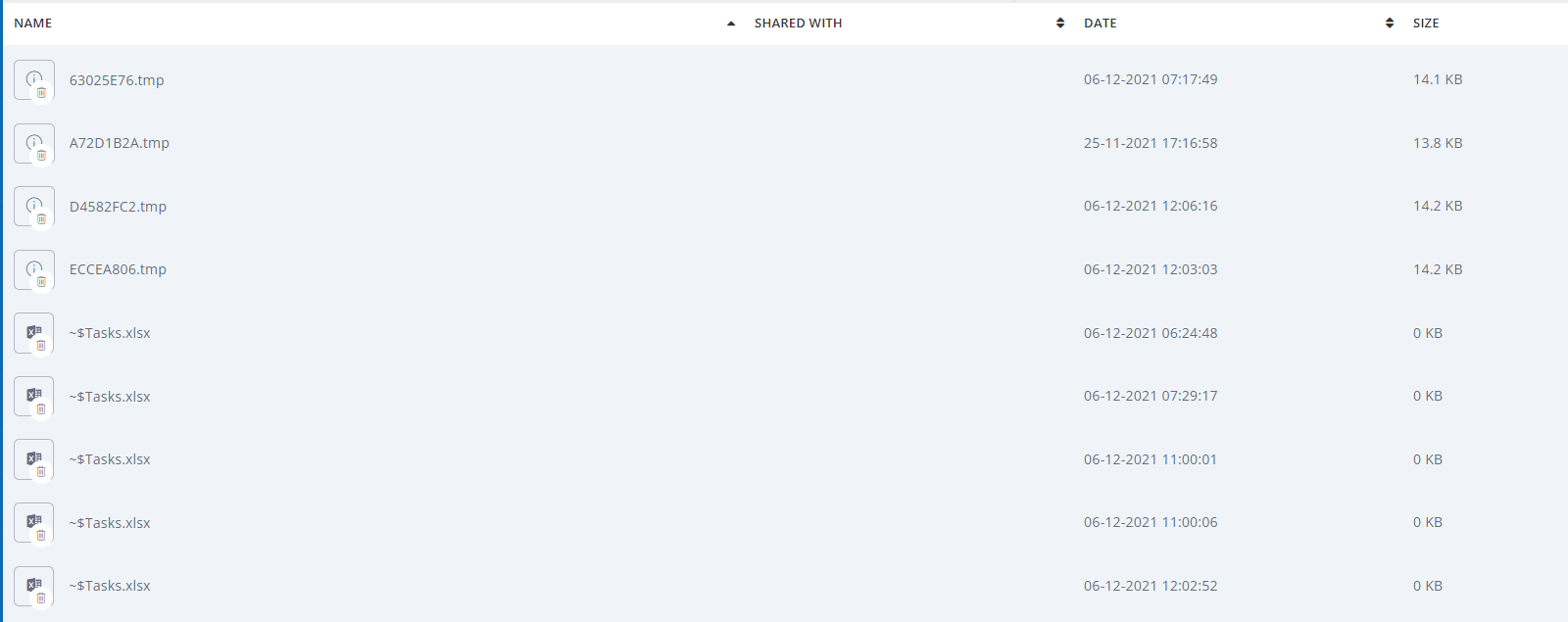
File yang dihapus akan tertinggal saat menyimpan file Excel yang dibuka melalui file explorer.
Sayangnya hanya sedikit yang bisa dilakukan dengan hal itu. File explorer "Memperbaiki/fixing" akan membuat gateway WebDAV berkali-kali lebih rumit dan memakan waktu cukup lama.
Administrasi (Administration)
Gateway adalah aplikasi ASP.Net Core yang berjalan sebagai layanan di server Linux.
(sebagai aplikasi inti .Net secara teknis dapat dijalankan pada OS apa pun) Seperti yang terlihat di bagian Instalasi, ini adalah aplikasi yang bergantung pada dependent-framework dan dijalankan menggunakan runtime dotnet yang diinstal secara lokal.
patchingolSet\Services\WebClient\Parameters]
"UseBasicAuth"=dword:00000001 "BasicAuthLevel"=dword:00000002
Make sure you restart the 'WebClient' service afterwards. You can do this via Control Panel -> Performance And Maintanance -> Administrative Tools -> Services.
